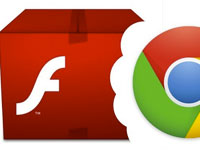Флэш-технология уже давно используется для создания анимированных элементов на сайтах. Для их отображения нужно было устанавливать Адобе Флеш Плеер.
Сейчас многие браузеры переходят на новый уровень – запускаются плееры более современных форматов. Как обстоят дела Flash Player для Internet Explorer?
Актуальная версия
Нужно помнить, что любые программы и дополнения нуждаются в регулярном обновлении в целях повышения и уровня безопасности, и эффективности работы. Флеш Плеер тому не исключение, поэтому, когда система запрашивает его обновление, то настоятельно рекомендуется скачать и установить его сразу. Так вы будете уверены, что все флеш-анимации у вас успешно будут открываться, а компьютер будет защищен от шпионских программ, которые могут проникать в устройство через уязвимые плагины.
Как установить?
Flash до сих пор остается актуальным плагином для Интернет Эксплорер. Таким образом, он должен стоять на ПК в любом случае и при этом его версия должна быть актуальной.
Скорее всего, у вас уже есть на компьютере флеш-плеер. Его просто нужно обновить, если не загружается медиаконтент в IE. Браузер вас об этом оповестит. Вам нужно будет согласиться с обновлением: система вас перенаправит на официальный сайт плагина.
Если плагин у вас не в системе, его нужно будет устанавливать с нуля. В этом случае нужно также идти на официальный ресурс. Сейчас расскажем, как это сделать.
Флеш-плеер находится в свободном доступе, то есть его можно бесплатно загрузить и установить на ПК с любой ОС. Процедура не занимает много времени, если интернет быстрый.
1.Идем на официальный ресурс программы: https://get.adobe.com/ru/flashplayer/. Скачивать все ПО всегда лучше из таких ресурсов, так как на сторонних сайтах вы рискуете загрузить еще и вирус.
2.Страница будет состоять из трех колонок. Снимите галочку во втором разделе, если не хотите, чтобы на ПК был загружен и установлен еще и сканер McAfee. Нажимаем на желтую кнопку «Установить сейчас».
3.Запустится процесс инициализации. Инсталлятор будет загружен автоматически. Далее, вам нужно запустить самому загруженный только что файл.
4.В появившемся окне выберите один из вариантов для настройки обновления. Рекомендуется поставить отметку рядом с первым пунктом «Разрешить Adobe устанавливать обновления». Нажмите на «Далее».
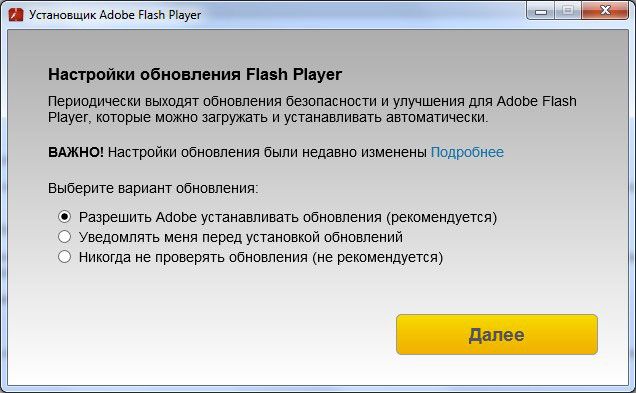
5.Запустится установка. Система все сделает за вас. Нужно в конце просто нажать на кнопку «Готово».
Работает ли плеер?
Теперь проверим, все ли исправно. Зайдите на любой сайт, где есть мультимедийный контент, и попробуйте его запустить. Если ничего не воспроизводится, скорее всего, плеер отключен.
Как включить?
Как можно включить флеш, если, например, он отключился или не был автоматически активирован после установки?
- Кликаем по значку в виде шестеренки в правом верхнем углу на панели.
- Выбираем пункт «Управление надстройками».
- Нажимаем в левой части окна на ссылку «Панели инструментов и расширения».
- Ищем Shockwave Flash (иное название для флэша).
- Посмотрите, что написано в столбце «Состояние» (Status). Если стоит Enabled, то плагин работает. Если Disabled, кликните по строке с плеером. Так вы выделите его.
- В нижней части окна нажмите на Enable или «Включить», если интерфейс браузера у вас на русском языке.
- Нажмите на Close, чтобы закрыть окно.
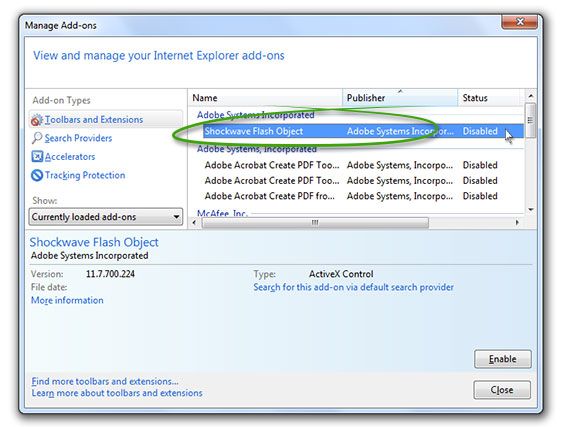
Adobe Flash Player для Internet Explorer (также к названию может добавляться окончание Active X) – плеер от компании Adobe для качественного воспроизведения видео, аудио, различных анимаций, онлайн-игр на сайтах. Скачать его нужно на официальном ресурсе – не рискуйте «здоровьем» своего ПК.
Видео по теме:

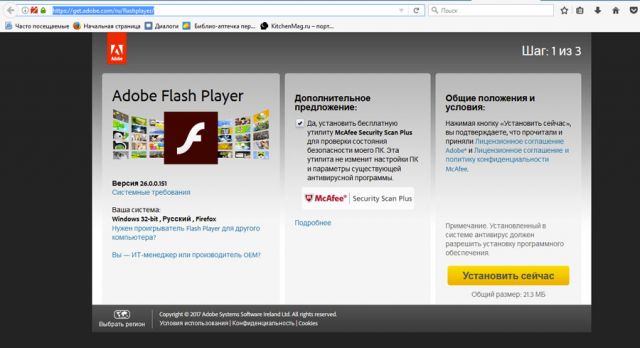
 Как обновить браузер Internet Explorer
Как обновить браузер Internet Explorer